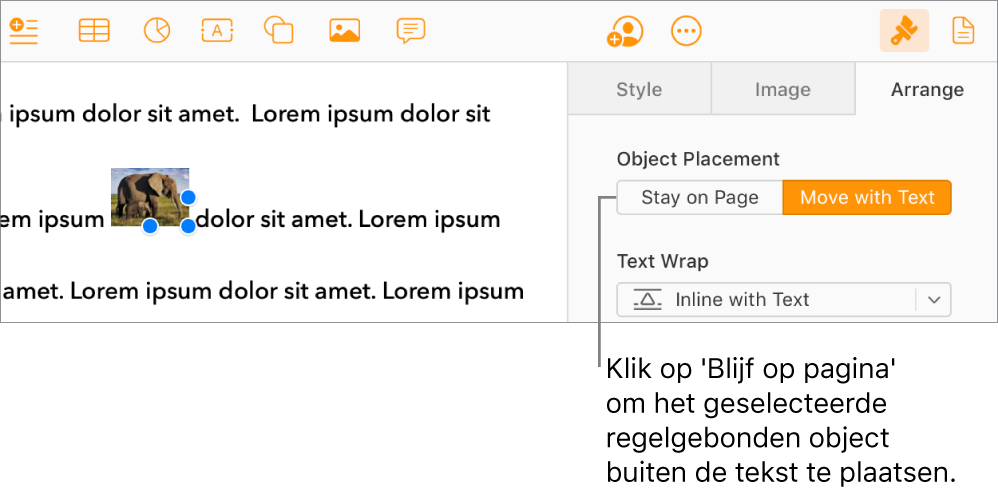Objecten met tekst plaatsen in Pages voor iCloud
In paginalay-outdocumenten worden de objecten die je aan een pagina toevoegt altijd verankerd op een specifieke locatie (op de positie waarop je het object op de pagina plaatst). In tekstverwerkingsdocumenten kun je opgeven welke objecten moeten worden verankerd aan:
Een specifieke locatie op de pagina: Het object wordt niet verplaatst wanneer je tekst of andere objecten aan de pagina toevoegt.
Specifieke tekst: Het object wordt verplaatst wanneer je de tekst wijzigt en behoudt dezelfde relatieve positie ten opzichte van het anker in de tekst.
Ook kun je kiezen hoe de tekst doorloopt (of omloopt) rond objecten in een tekstverwerkingsdocument. Tekst kan bijvoorbeeld helemaal om een object lopen of alleen boven en onder het object lopen. Sommige objecten kunnen ook regelgebonden met tekst worden geplaatst, zodat ze met de tekst mee verplaatsen terwijl je typt. In zowel paginalay-out- en tekstverwerkingsdocumenten, kunnen veel objecten ook regelgebonden met de tekst binnen een tekstvak of vorm worden ingeplakt.
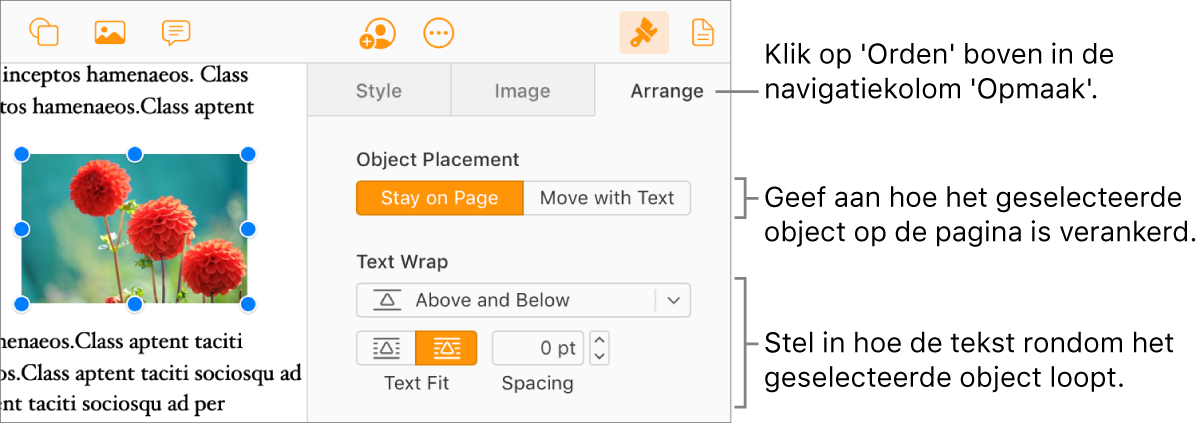
Een object aan de pagina of de tekst verankeren
In een tekstverwerkingsdocument kun je wijzigen waaraan het object is verankerd, aan de plaats op de pagina of aan specifieke tekst. Als het object is verankerd aan tekst, beweegt het mee met de tekst die je typt en behoudt het dezelfde relatieve positie ten opzichte van het anker (aangeduid met de markering ![]() ) in de tekst.
) in de tekst.
Opmerking: Voor gekoppelde tekstvakken kun je niet 'Mee met tekst' instellen, maar kun je alleen 'Blijf op pagina' kiezen.
Selecteer het object.
Klik op 'Orden' boven in de navigatiekolom 'Opmaak'
 aan de rechterkant.
aan de rechterkant. Kies onder 'Plaatsing object' een optie:
Blijf op pagina: Het object blijft staan op de positie waarop je het op de pagina plaatst en beweegt niet mee met tekst of andere objecten.
Mee met tekst: Het object behoudt zijn positie ten opzichte van de tekst waaraan het is verankerd. In de tekst wordt een markering
 weergegeven op de plaats waar het object is verankerd.
weergegeven op de plaats waar het object is verankerd. Als je het object ergens anders wilt verankeren, sleep je het naar een nieuwe locatie (het anker wordt ook verplaatst).
Opmerking: Als je 'Mee met tekst' kiest en de tekstomloop instelt op 'Regelgebonden met tekst', beweegt het object regelgebonden (in dezelfde regel) met de tekst mee en verdwijnt de relatieve ankermarkering. Om de relatieve positie ten opzichte van de tekst te behouden, kies je een andere optie voor tekstomloop.
Tekst om een object laten lopen
Als je in een tekstverwerkingsdocument werkt, kun je kiezen hoe de tekst om objecten loopt.
Selecteer een object.
Klik op 'Orden' boven in de navigatiekolom 'Opmaak'
 aan de rechterkant.
aan de rechterkant.Klik op het venstermenu 'Tekstomloop' en kies een optie:
Automatisch: De tekst loopt om het object op de manier die het best past bij de plaatsing van het object ten opzichte van de pagina en de omringende tekst.
Rondom: Tekst loopt rondom de tekst.
Erboven en eronder: Tekst loopt boven en onder het object, maar niet ernaast.
Regelgebonden met tekst: Het object zit op de basislijn van de tekst en beweegt mee met de tekst die je typt. (Als je deze optie niet ziet, schakel je 'Mee met tekst' in.)
Als het object niet op de juiste plaats staat, sleep je het naar een nieuwe locatie in de tekst.
Opmerking: Gekoppelde tekstvakken kunnen niet regelgebonden worden gemaakt. Hiervoor kun je alleen 'Blijf op pagina' kiezen.
Geen: Het object heeft geen invloed op de tekstomloop.
Als het object niet rechthoekig is en de tekst de omtrek van het object moet volgen, klik je op de knop 'Tekstvorm' (in de navigatiekolom onder 'Tekstomloop').
Om de hoeveelheid ruimte tussen de tekst en het object te wijzigen, pas je de waarde aan in het veld 'Afstand'.
Tip: In paginalay-outdocumenten kun je tekst (in een tekstvak of vorm) om een afbeelding of een ander tekstvak laten lopen door ervoor te zorgen dat het object als laag vóór het tekstvak of de vorm is geplaatst. Selecteer hiervoor het object en klik op 'Vooraan' in het tabblad 'Orden' van de navigatiekolom.
Objecten regelgebonden met tekst in een tekstvak of vorm plaatsen
Je kunt afbeeldingen, afbeeldingengalerieën, video's of vormen in een tekstvak of vorm plaatsen. Het binnenste (ingebedde) object verschijnt dan automatisch regelgebonden met tekst in het buitenste tekstvak of de buitenste vorm (het bovenliggende object).
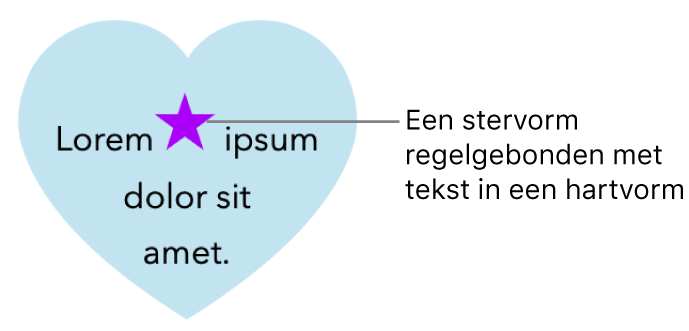
Als je nog geen tekstvak of vorm aan de pagina hebt toegevoegd of als je het object dat je erin wilt plaatsen nog niet hebt toegevoegd, klik je op de objectknoppen in de knoppenbalk om de gewenste objecten toe te voegen.
Selecteer het object dat je wilt inbedden en druk op Command + X (op een Mac) of Control + X (op een Windows-computer) om het te knippen.
Klik dubbel op het tekstvak of de vorm waarin je het object wilt plakken, zodat het invoegpunt erin staat, en druk vervolgens op Command + V (op een Mac) of Control + V (op een Windows-computer) om het object te plakken.
Het geplakte object wordt genest in het bovenliggende object. Als je onder in het object de aanduiding voor bijsnijden
 ziet, moet je de grootte wijzigen om alle inhoud weer te geven.
ziet, moet je de grootte wijzigen om alle inhoud weer te geven.Om tekst toe te voegen, klik je in het bovenliggende tekstvak of de bovenliggende vorm om het invoegpunt te zien en begin je te typen.
Als je het geneste object per ongeluk hebt geselecteerd (er worden drie selectiegrepen weergegeven), klik je buiten het object om het invoegpunt naar het bovenliggende object te verplaatsen.
Tip: Als het ingebedde object een vorm is, kun je er ook een afbeelding of vorm inplakken. Kies de ingebedde vorm, klik dubbel in de vorm om het invoegpunt vast te stellen en typ vervolgens tekst of plak het object erin.
Een regelgebonden object naar de pagina verplaatsen
Je kunt een regelgebonden object naar de pagina verplaatsen, zodat het niet meer regelgebonden met tekst is of in een ander object is genest.
Voer een van de volgende stappen uit:
Een regelgebonden object in de hoofdtekst van het document selecteren: Klik erop.
Een regelgebonden object in een tekstvak of vorm selecteren: Klik dubbel op de cel.
Drie selectiegrepen verschijnen als aanduiding dat het object geselecteerd is.
Klik op 'Orden' boven in de navigatiekolom 'Opmaak'
 aan de rechterkant.
aan de rechterkant.Klik op 'Blijf op pagina' of 'Verplaats naar pagina'.
De naam van de knop is afhankelijk van of het geselecteerde object regelgebonden met de hoofdtekst is of in een object staat.